

工业智能网关BL110应用之八十一: 实现西门子S7-400 PLC 接入亚马逊云平台
描述
LAN 接口的配置COM口采集西门子S7-400 PLC的配置
工业智能网关BL110一共有一 个LAN 接口,一个WAN接口,可以通过LAN 接口采集数据,通过WAN接口接入局域网,设置过程不一样,WAN接口可以自动获取IP以及相关以太网设置。
LAN 接口和WAN接口(可选)的配置
双击“LAN”
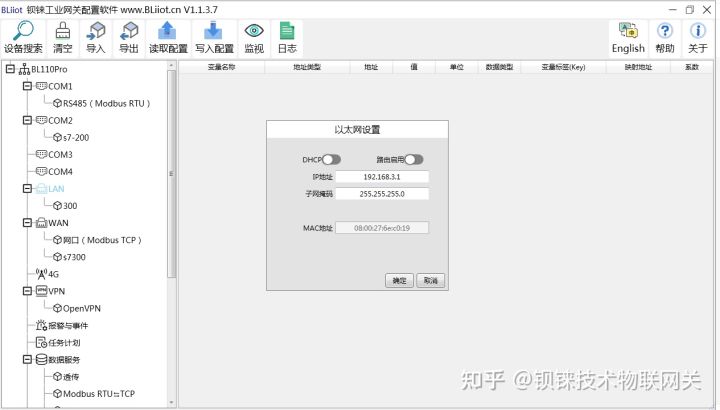
工业智能网关BL110 西门子S7-400 PLC接入亚马逊云平台配置
双击“WAN”
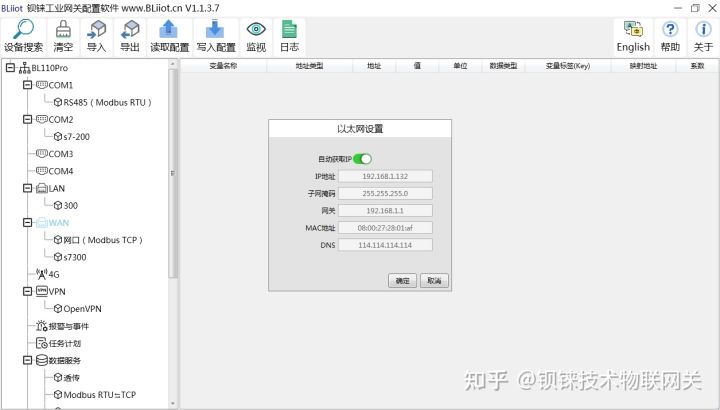
工业智能网关BL110 西门子S7-400 PLC接入亚马逊云平台配置
添加LAN口设备S7-400
右击“LAN”,点击“添加”选项,弹出LAN 配置框。(1)设置名称,按照需求自行设置。(2)设备IP,设置接到LAN口的设备的IP地址,设备的IP地址和LAN设置的网关同一局域网,如果不一致就要改设备的IP地址或改LAN口的网关设置,改LAN口的属性配置,要断电重启后才生效。(3)设备端口号,填写数字。 (4) 设备品牌:下拉选择simens,(5)设备型号 选择S7-400 设备型号根据设备品牌联动
(6)(7) 按照设备属性填写 机架号和 槽号
(8)点击“确定”。
注:点击“写入配置”网关设备将自动重启,重启后LAN口的配置才会生效。
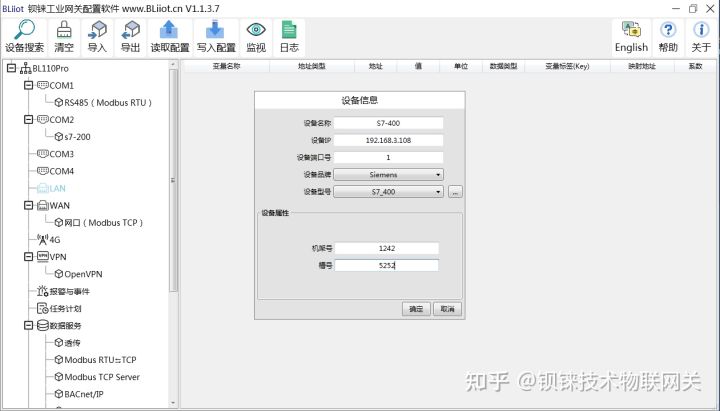
工业智能网关BL110 西门子S7-400 PLC接入亚马逊云平台配置
添加采集S7-400的数据点
本示例采集S7-400的寄存器V和VW的部分数据配置如下:
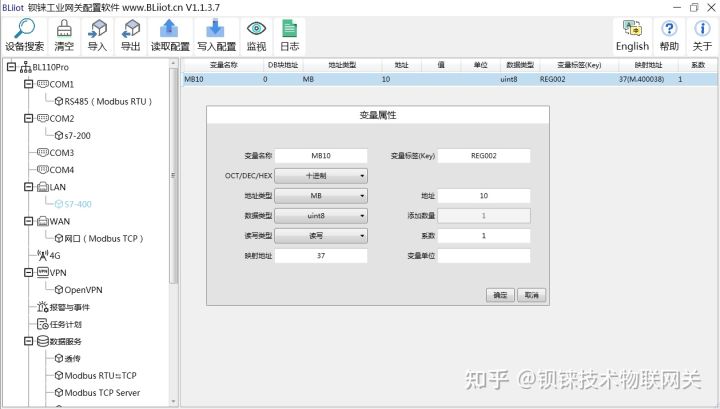
工业智能网关BL110 西门子S7-400 PLC接入亚马逊云平台配置
点击“S7-400”,鼠标光标移动到方框内,鼠标右键,点击“添加”弹出数据点设置框。(1)变量名称:命名数据点的名字,如:采集“MB10”的数据,可以填写为:MB10。(2)变量标签:数据点的MQTT标识符,可以任意填写。标识符不能重复,如:采集“MB10”数据点的MQTT标识填写为“MB10”。(3)进制 ,默认十进制,按照要求填写(4)地址类型:根据采集的PLC的数据点选择。如:要采集“MB10”的数据则选择“MB”。(5)地址:采集数据点的寄存器地址,如:采集“MB10”的数据,地址为:10。(6)数据类型:根据选择采集PLC的寄存器的类型选择。(7)添加数量:如果是采集连续地址,同一寄存器可以多个采集。(8)读写类型:从“只读”、“可读可写”中选择。(9)系数:扩大或缩小多少倍上传给平台,根据需求填写。(10) 映射地址:填写采集到的数据点存储到BL110网关设备的地址,可以随意填写。映射地址不能重复。范围:0-2000。如:采集“MB10”的映射地址为“18”。(11)变量单位:根据需求任意填写,可以不填写。(12)点击“确定”。
注:点击“确定”后数据点会在方框内显示出来见上图,如果想继续添加数据点,在方框鼠标右键,点击“添加”弹出数据点配置框,重复(2)--(12)步骤。
注:点击“写入配置”网关将自动重启,重启后采集S7-400 的数据点才生效。
接入亚马逊云平台的步骤如下:
亚马逊云的配置
数据点全部上传配置。
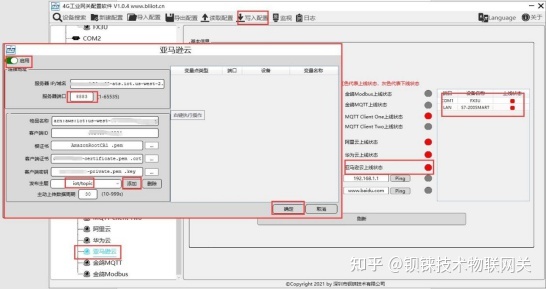
工业智能网关BL110 西门子S7-400 PLC接入亚马逊云平台配置
操作步骤:(1)双击“亚马逊”弹出亚马逊云配置框。(2)点击启用按钮,启用亚马逊云。默认:关闭。灰色表示:不启用,绿色表示:启用。(3)服务器IP/域名:填写终端节点,进入控制台,点击“物品”的“交互”查看。(4)端口:8883。(5)物品名称:填写物品的ARN,点击“物品”的“详细信息”查看物品ARN。(6)客户端ID:填写账号ID,在用户信息里面查看。(7)根证书:选择根证书文件上传。(8)客户端证书:选择客户端证书文件上传。(9)客户端密钥:选择客户端密钥文件上传。(10)发布主题:创建规则时创建的主题,MQTT发布报文用到的主题名,点击“添加”填写发布主题名。可以填写多个发布主题,选择发布主题,点击“删除”就可以删除选择的主题。如:在“行动”的“规则”查看到的主题是“iot/topic”,故填写“iot/topic”。

工业智能网关BL110 西门子S7-400 PLC接入亚马逊云平台配置
(11)上传周期:数据定时发布间隔时间,默认30S。(12)选择数据点上传:在配置框右边的方框内选择要上传的数据点,默认空白表示全部上传。(13)点击“确定”,确定亚马逊云的配置。(14)点击“写入配置”,网关设备重启后,亚马孙云才启用。重新打开配置软件登录设备,可以在基本信息页面可以看到“亚马逊云上线状态”的提示灯是红色,表示亚马逊云已连接上。最右边显示从机设备在线的状态。
1.1.1 在亚马逊云上查看到的数据
在“行动”—“测试”订阅主题“iot/topic”,就可以查看到BL110网关发布的报文。
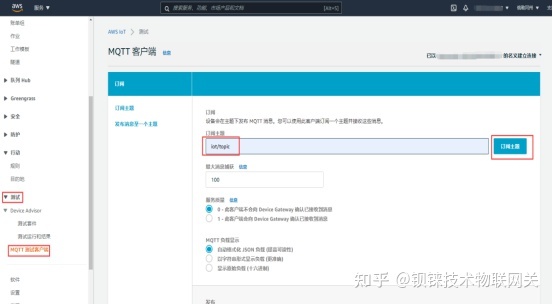
工业智能网关BL110 西门子S7-400 PLC接入亚马逊云平台配置
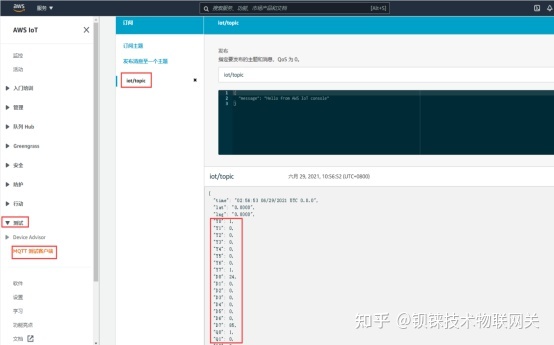
工业智能网关BL110 西门子S7-400 PLC接入亚马逊云平台配置
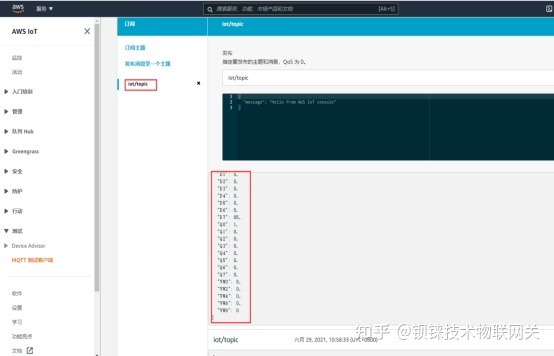
工业智能网关BL110 西门子S7-400 PLC接入亚马逊云平台配置
-
工业网关BL110实现西门子S7-1500 PLC接入Modbus TCP Server云平台2022-10-28 2170
-
工业网关BL110实现西门子S7-300 PLC接入Modbus TCP Server云平台2022-10-27 1557
-
工业智能网关BL110应用之九十七: 实现西门子S7-1500 PLC接入亚马逊云平台 钡铼技术物联网关2022-09-21 1064
-
工业智能网关BL110使用技巧之八十九: 实现西门子S7-1200 PLC接入亚马逊云平台2022-09-20 1121
-
工业智能网关BL110应用之七十九: 实现西门子S7-400 PLC 接入阿里云平台2022-09-19 1132
全部0条评论

快来发表一下你的评论吧 !

